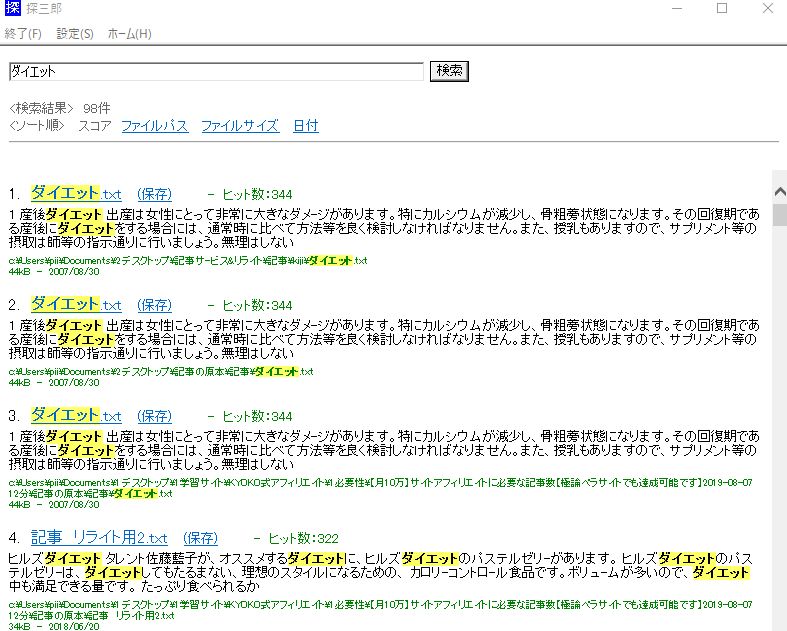パソコン内のファイル名やフォルダ名を探すことはできるけど、保存しているメモ帳・エクセル・ワード・PDFなどに入っている文章の中の文字を調べたい。
これって普通なら大変なことですよね。でもソフトを使って簡単に探すことが出来ます。
パソコン内全部調べることも出来るし、一部のフォルダの中から調べることも出来ます。それが探三郎(しんざぶろう)というソフトになります。
こちらではダウンロードの場所から使い方まで、簡単に説明させていただいてます。
パソコン内の検索が出来る探三郎
まずはこちらの探三郎を窓の杜からダウンロードします。もちろん無料になっています。
ダウンロードしてきた「sin3rou_v159a」を新しいフォルダーの中に入れます。(新しいフォルダーは、右クリック→新規作成→フォルダーで出来ます。)
次は「sin3rou_v159a」を解凍します。(解凍はこちらを使います)
フォルダー内で解凍したものがこちらになります。
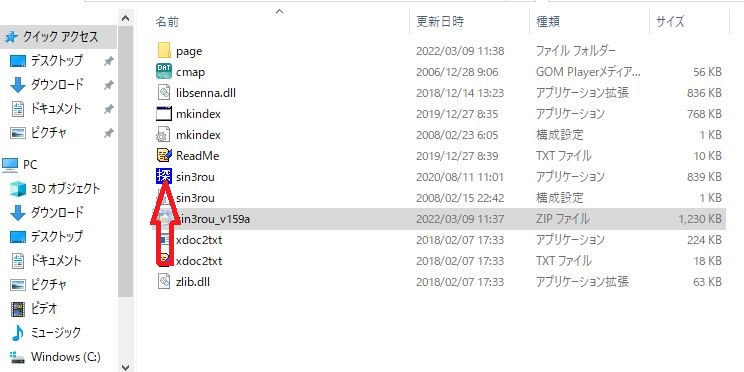
まずは上赤矢印の「探」をクリックし、次は下赤矢印の「設定」をクリックします。
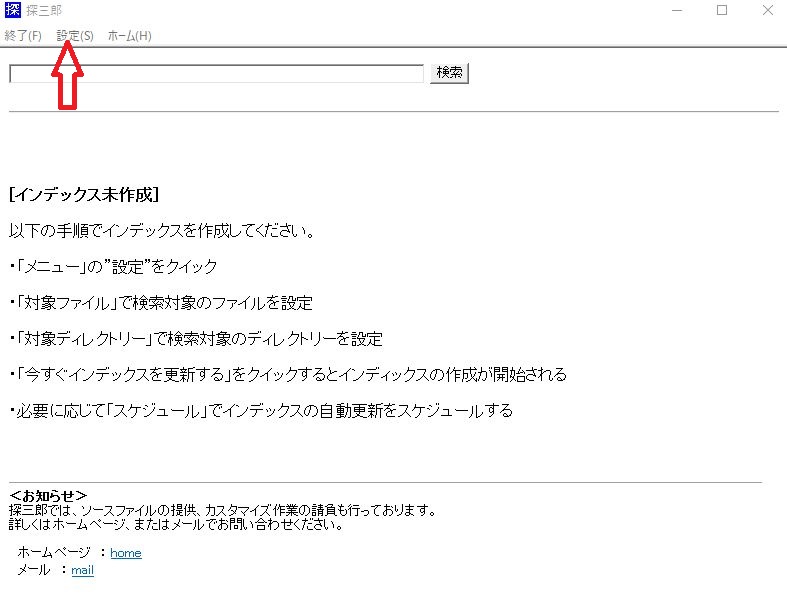
↓ここでは文章の中の文字を探す対象ファイルになります。
ワードだけ探したいのであれば「Microsoft Word」だけにチェックを入れます。なので必要のないものはチェックを外します。
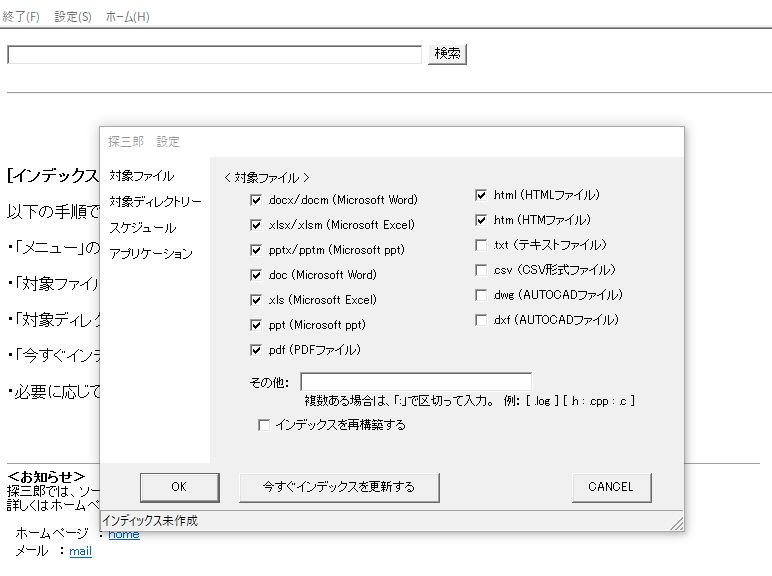
次は対象ディレクトリーになります。対象ディレクトリーをクリックするとデフォルトでC:でパソコン内が対象になっています。
自分の探したいフォルダがあればここで指定します。その場合は右にある「追加」をクリックして、赤矢印をクリックすると自分の探したいフォルダを選ぶことが出来ます。
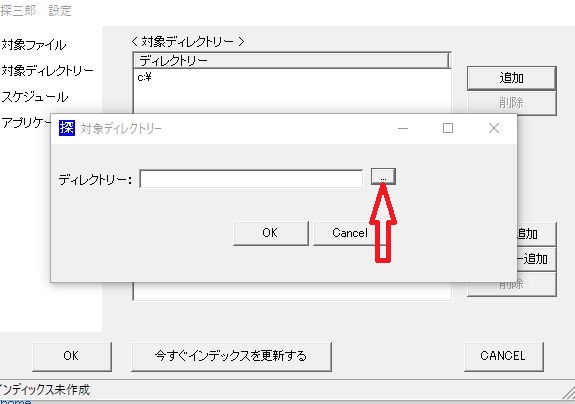
次は「今すぐインデックスを更新する」をクリックします。
ここではワードのファイルを探三郎が、パソコン内を調べます。ワードだけではなくエクセルやPDFなどにチェックが入っていると時間がかかります。
クリックして調べ終わると「今すぐインデックスを更新する」になりますので、OKをクリックします。
この「今すぐインデックスを更新する」は定期的にクリックしないと新しく作ったものが認識できませんので、定期的に更新する必要があります。
今度は検索の中に調べたい文字を入れます。そうすると下記のようにグーグルの検索結果のように内容が出てきます。
このようにファイルから調べたい文字だけを抽出して簡単に探すことが出来るんです。